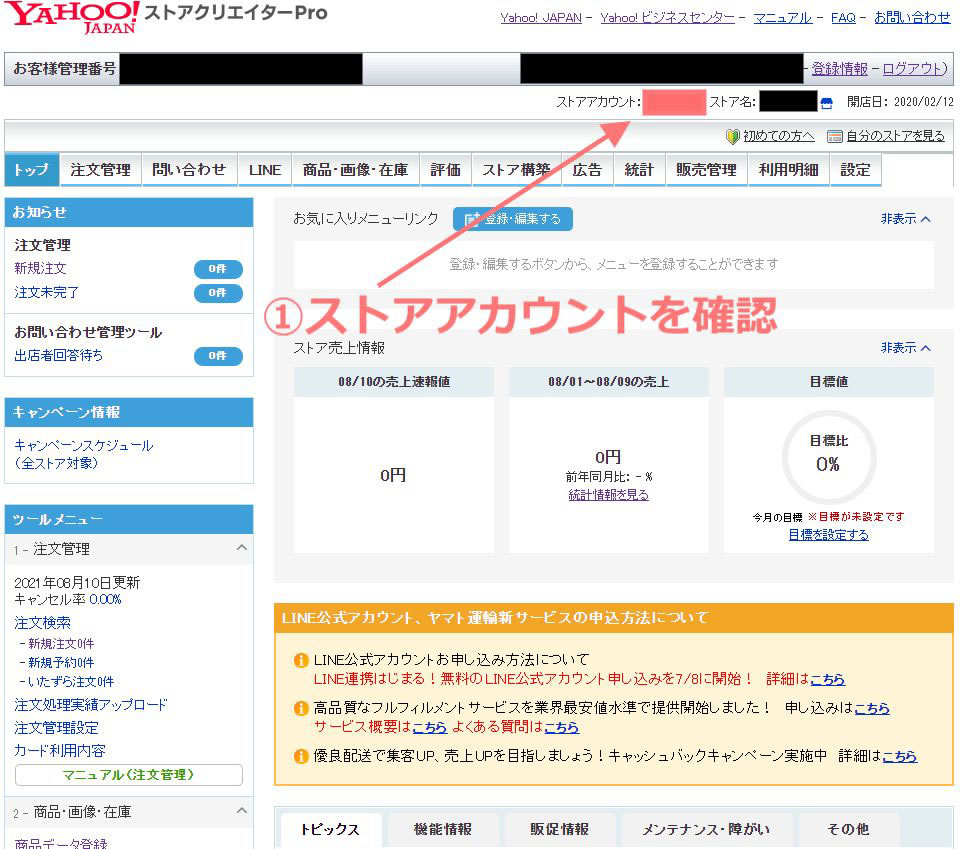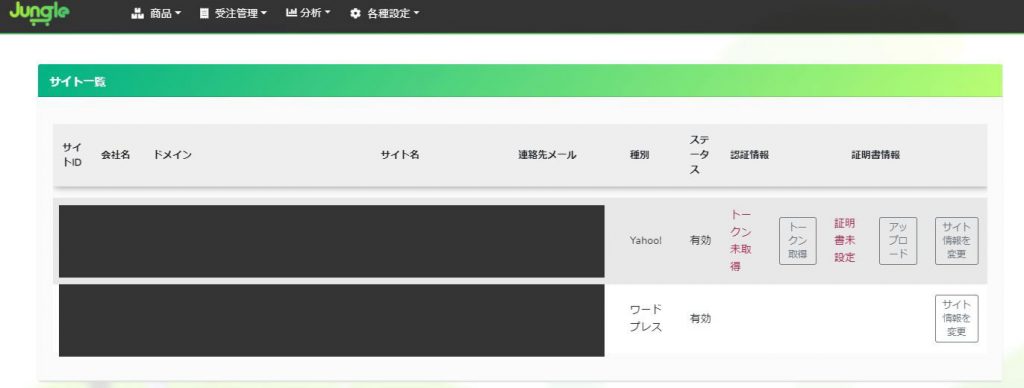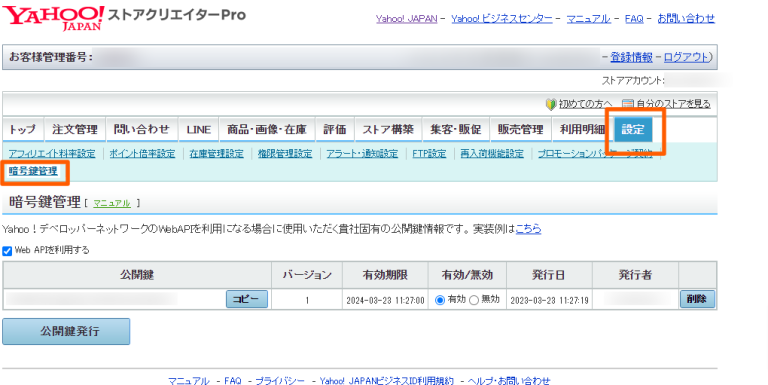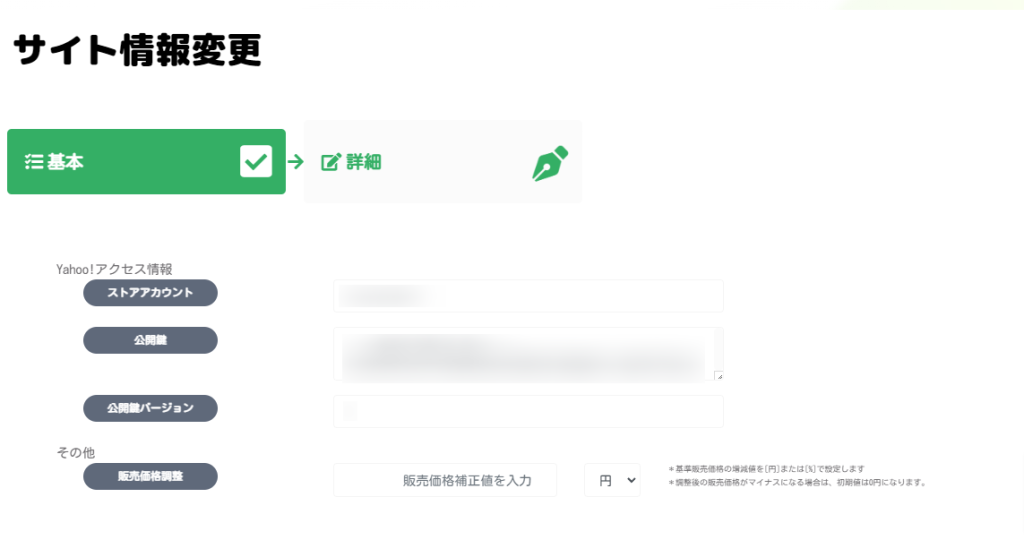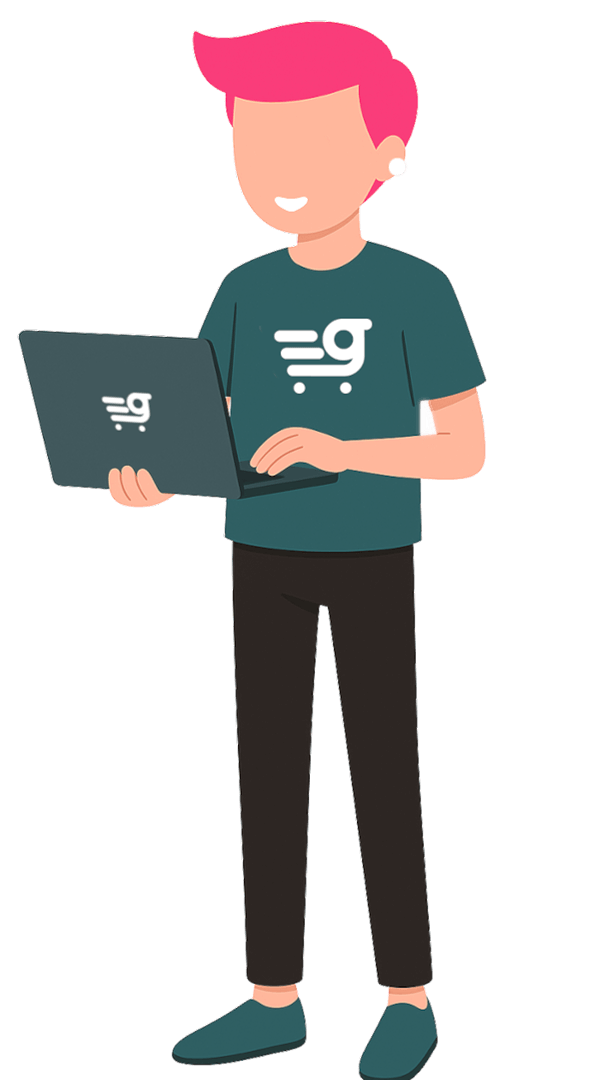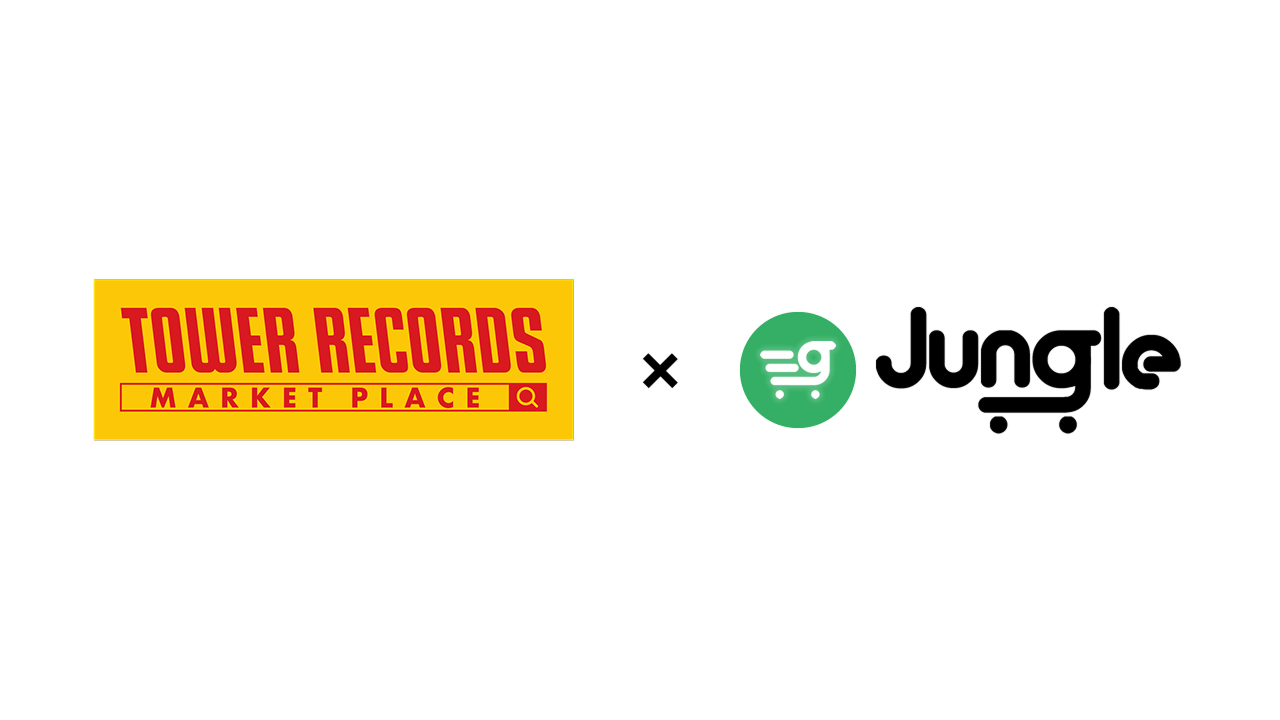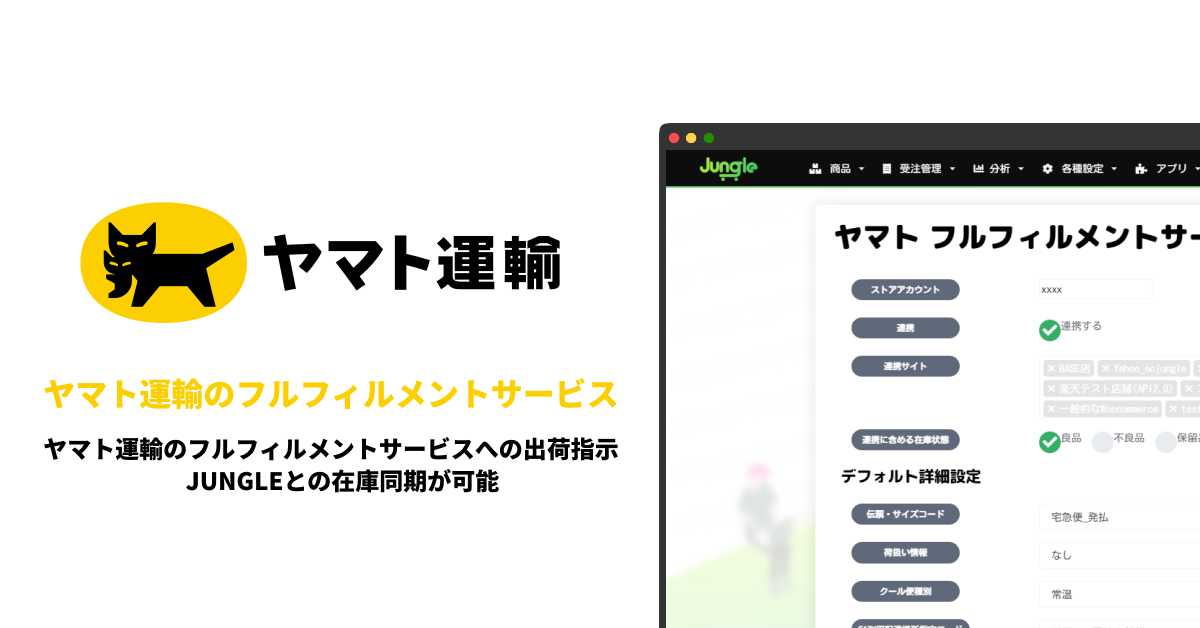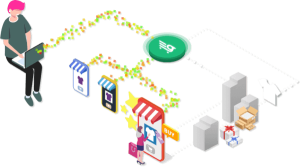JUNGLEではYahooショッピングへの商品情報の連携・在庫連携・受注連携を行うことができます。
連携をご希望の場合、まずはYahooショッピングへ登録をお願いいたします。
Yahooショッピングに登録が完了しましたら、ストアクリエイターProにログインしてください
旧連携方式(API証明書運用):2023年7月廃止
トークン取得ボタン押下時のYahoo!JAPANビジネスIDの権限について
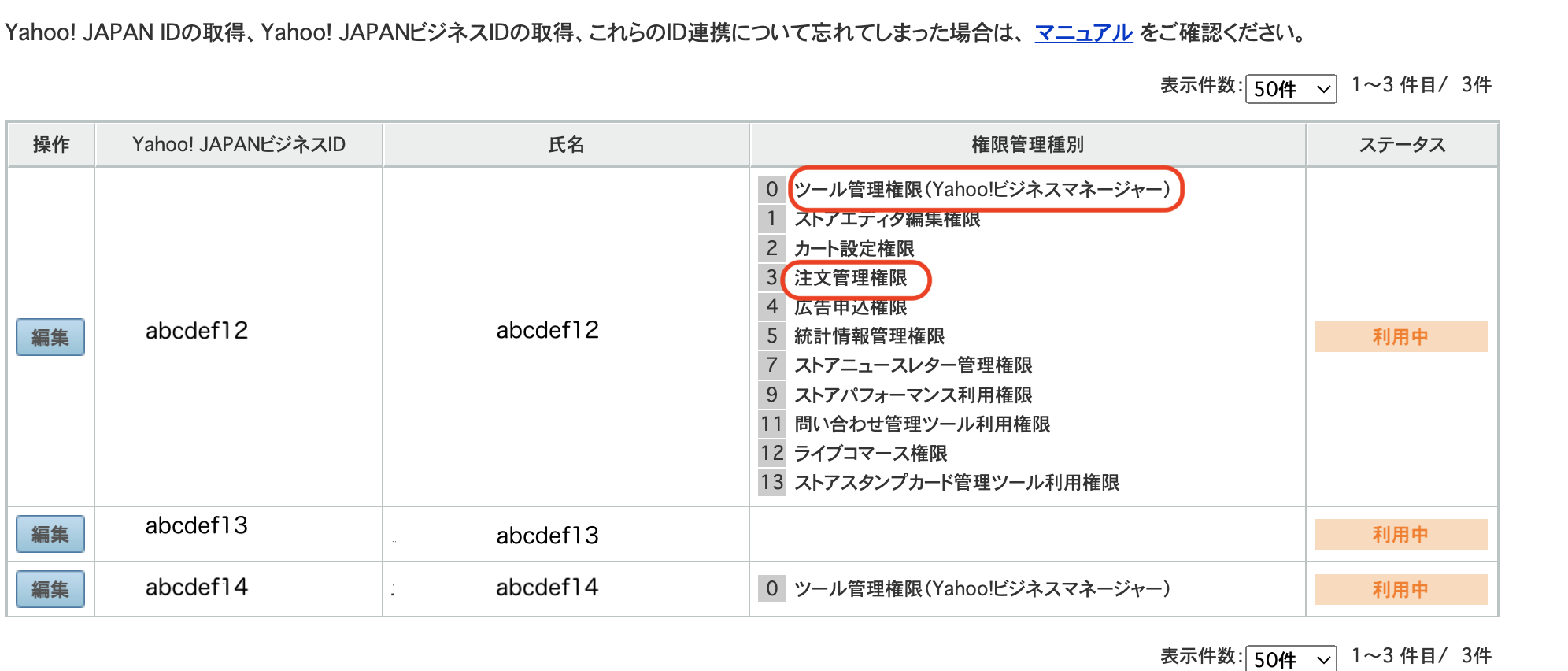
新連携方式(公開鍵運用):2023年7月以降
Yahooショッピングでは2023年7月にAPI証明書運用の廃止を予定されております。
https://developer.yahoo.co.jp/changelog/2022-05-18-shopping293.html
後継機能として「公開鍵認証」が提供されましたので、JUNGLEでも「公開鍵認証」の導入を行いました。
公開鍵認証について:Yahooショッピング
https://developer.yahoo.co.jp/webapi/shopping/help.html#aboutapipublickey
ストアアカウント
ストアクリエイターPro管理画面上部に記載されております。店舗URLの末尾に表示されております。
公開鍵
ストアクリエイターPro管理画面でコピーしたものを貼り付け
公開鍵バージョン
公開鍵の発行時に表示されるバージョンの数値を記入
トークン取得ボタン押下時のYahoo!JAPANビジネスIDの権限について
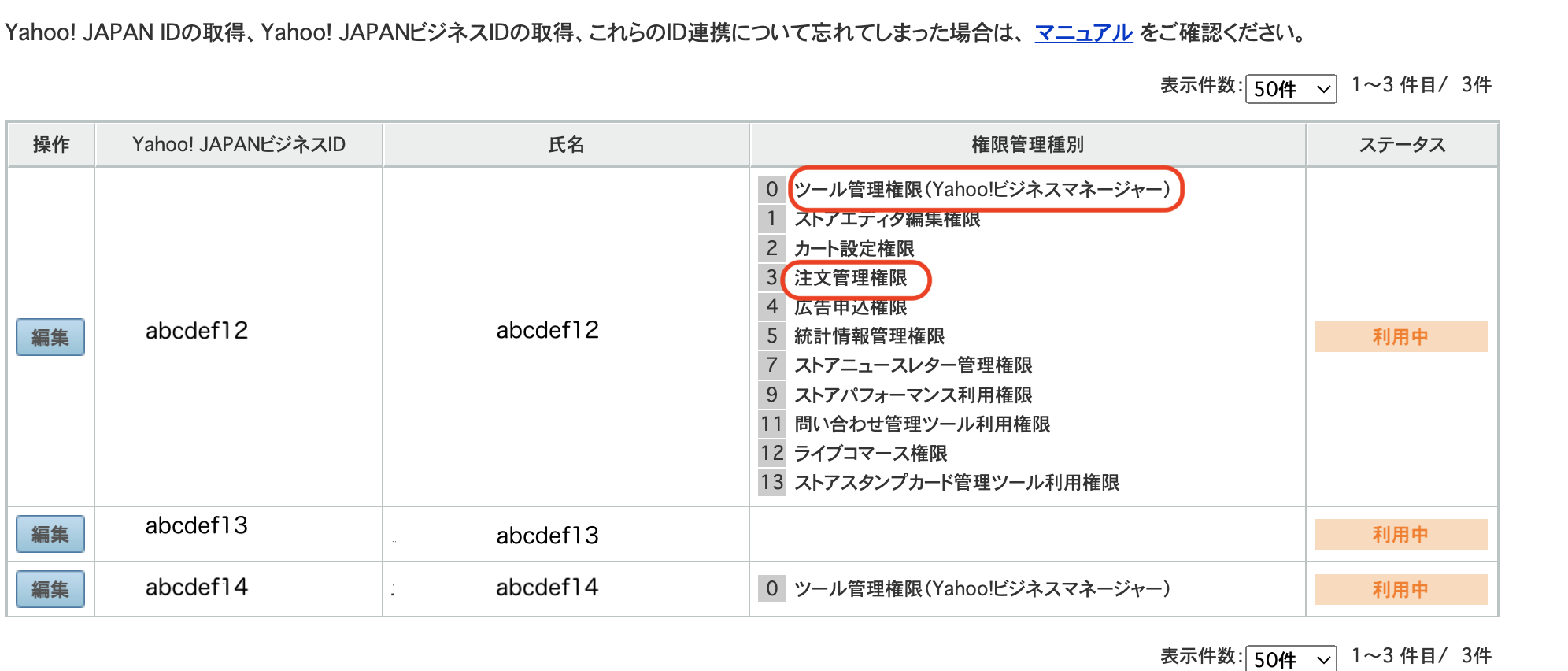
Yahoo!ショッピングではAPIでの受注更新時にメールテンプレート設定で設定したメールが送信されませんので、メール設定アプリをご活用ください。
※メールテンプレート設定で設定したメール以外の、Yahoo!ショッピングからの自動配信メールにつきましては送信されます。
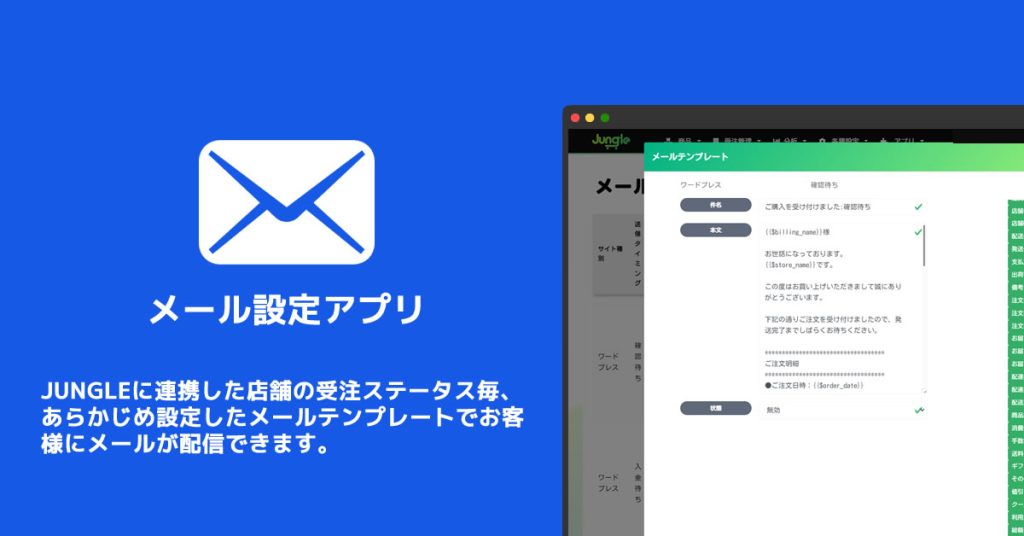
- メール設定アプリ